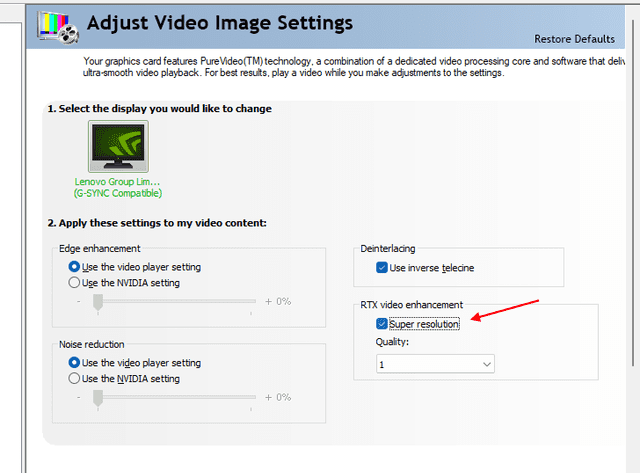Tehnologiile de upscaling AI, cum ar fi Nvidia DLSS și AMD FSR, sunt la modă în ultima vreme, permițându-vă să jucați jocurile preferate la rate de cadre mai mari, fără nicio reducere a calității imaginii. Este un câștig masiv pentru noi, jucătorii, pentru că nu mai trebuie să plătim mai mulți bani și să cumpărăm un nou GPU pentru o creștere a performanței. Acum, imaginați-vă același lucru, dar pentru conținut video transmis în flux pe servicii de streaming populare precum Netflix, Hulu, Disney+ și multe altele. Datorită tehnologiei Nvidia RTX VSR, aceleași nuclee tensor care alimentează Nvidia DLSS în jocuri își pot face acum magia asupra videoclipurilor pe care le transmiteți online.
Dacă sunteți un alt observator și dețineți o placă grafică Nvidia RTX, puteți avea videoclipuri web cu rezoluție mai mică, upscalate la 4K prin tehnologia Nvidia RTX Video Super Resolution. Dulce, nu? În această postare, vom explica cum să activați și să utilizați Nvidia RTX VSR pe computerul dvs. Windows.
Cuprins
Cum funcționează Nvidia RTX Video Super Resolution (VSR).
Filmele și emisiunile TV găzduite pe platformele de streaming sunt susceptibile la artefacte de compresie (difecțiuni grafice cauzate de compresia video puternică). Ați jucat vreodată un film vechi pe afișajul dvs. de înaltă rezoluție și ați observat margini zimțate și o pierdere a clarității în jurul colțurilor? Ele fac experiența de vizionare oarecum mai puțin dulce. Aici intervine Nvidia RTX Video Super Resolution și ajută la îmbunătățirea redării video de joasă rezoluție în browsere fără pierderi mari de calitate. Să învățăm cum funcționează:
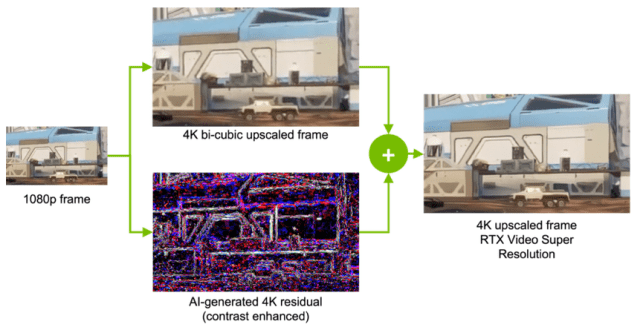 Credite de imagine: Nvidia
Credite de imagine: Nvidia
Într-un postare oficială pe blog, Nvidia dezvăluie că Video Super Resolution „îmbunătățește calitatea conținutului video transmis în flux dincolo de detectarea marginilor și clarificarea caracteristicilor”. Această funcție folosește o rețea de învățare profundă, care analizează videoclipul cu rezoluție mai mică și prezice cum ar trebui să arate la rezoluția țintă. Apoi suprapune imaginea prezisă peste o imagine în mod tradițional mărită pentru a elimina orice artefacte. În plus, de asemenea, clarifică imaginea pe parcurs, oferindu-vă o ieșire mai bună.
Ce plăci grafice acceptă RTX Video Super Resolution
Înainte de a explica pașii pentru a activa RTX Video Super Resolution, există câteva cerințe preliminare pe care trebuie să le îndepliniți. Sunt:
- Nvidia RTX Video Super Resolution funcționează pe seria RTX 20, seria RTX 30 și pe noile plăci grafice seria RTX 40. Suportul pentru Seria 20 a fost adăugat recent.
- Google Chrome (versiunea 110.0.5481.105 sau o versiune ulterioară) sau Microsoft Edge (versiunea 110.0.1587.56)
Cum să utilizați RTX Video Super Resolution (VSR) pe computer
Pasul 1: Descărcați cele mai recente drivere RTX
Mai întâi, trebuie să descărcați cele mai recente drivere pentru placa dvs. grafică RTX (versiunea 530 sau mai mare). Le puteți descărca de pe Site-ul oficial al Nvidia chiar aici. Trebuie să introduceți detaliile pentru GPU, inclusiv tipul de produs, seria și modelul.
De asemenea, selectați sistemul de operare și limba înainte de a apăsa butonul „Căutare”. Site-ul web Nvidia vă va afișa apoi cele mai recente drivere pentru cardul dvs., pe care le puteți descărca și instala cu ușurință. Sperăm că aveți deja cea mai recentă actualizare a browserului Chrome sau Edge instalată pe computer. Pentru ajutor suplimentar la acest pas, consultați ghidul nostru dedicat de actualizare a driverelor GPU.
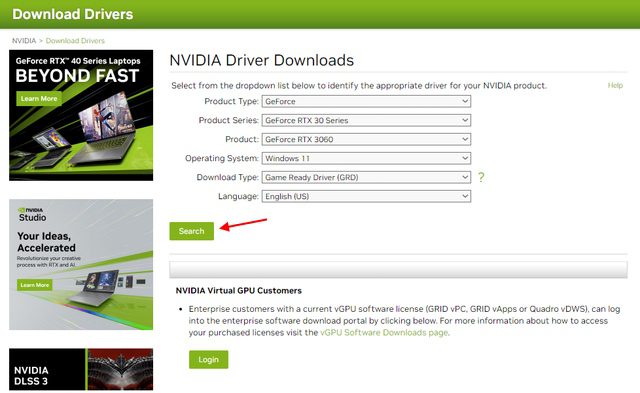
Pasul 2: Deschideți panoul de control Nvidia
- Apoi, deschideți Panoul de control Nvidia pe computerul Windows. Pentru a face acest lucru, mai întâi faceți clic dreapta pe desktop și selectați „Afișați mai multe opțiuni” în meniul contextual.
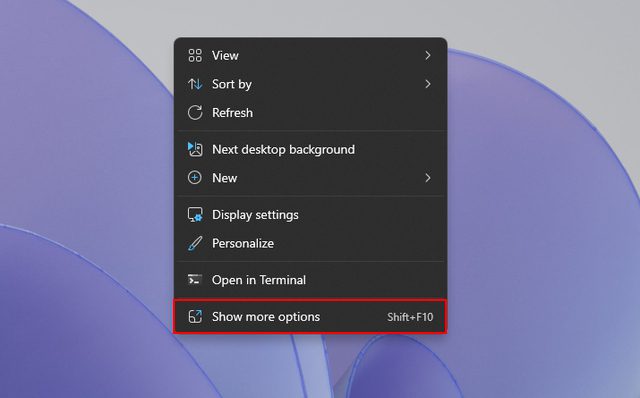
- Acum, se va deschide un nou meniu contextual și veți găsi opțiunea „Panou de control NVIDIA”. Apasa pe el.
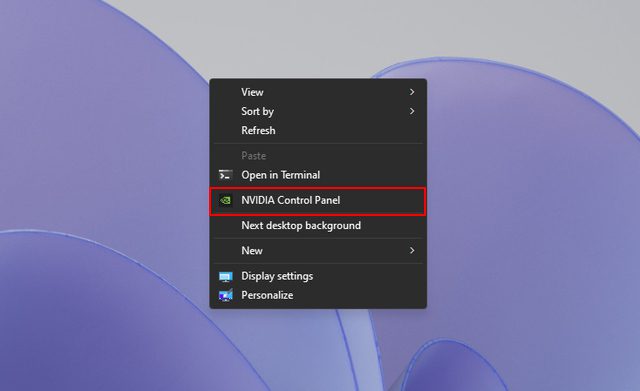
Pasul 3: Activați RTX Video Enhancement
- Odată ce panoul de control Nvidia este deschis, trebuie să navigați la „Ajustați setările imaginii video” în partea de jos a panoului din stânga.
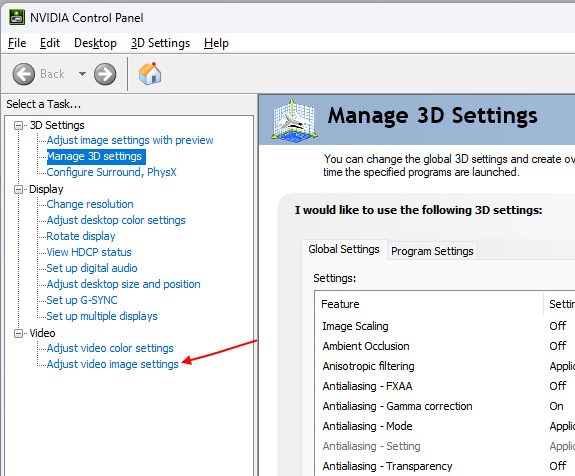
- În panoul din dreapta, căutați opțiunea „Îmbunătățire video RTX”. Aici, activați caseta de selectare „Super rezoluție” și selectați un nivel de calitate din meniul drop-down. Rețineți, cu cât setarea de calitate este mai mare, cu atât calitatea imaginii este mai bună. Cu toate acestea, va consuma și mai mulți cai putere GPU.
Pasul 4: Încercați Nvidia VSR chiar acum!
Odată activat, porniți browserul Chrome sau Edge pe computerul dvs. Windows. Deschideți platforma de streaming preferată și redați orice videoclip la rezoluții între 360p și 1440p (de preferință pe ecran complet). Nvidia Video Super Resolution va intra în acțiune și va îmbunătăți instantaneu conținutul de pe ecran.
Notă: Dacă aveți un laptop cu o placă grafică Nvidia RTX, este o idee bună să conectați încărcătorul pentru a vă asigura că GPU-ul discret este activat. Nvidia Video Super Resolution (VSR) se bazează pe Tensor Cores încorporate în GPU-urile RTX, așa că veți avea nevoie de dGPU care rulează spectacolul.
Ducerea experienței de vizionare la următorul nivel nu a fost niciodată mai ușor. În plus, nu trebuie să plătiți suplimentar pentru o calitate mai bună. Dacă aveți un GPU Nvidia compatibil, vă recomand cu căldură să activați Nvidia VSR. În timpul scurt al testării caracteristicii, am observat că videoclipul avea o claritate și o claritate mai bune. Sperăm că pașii din acest ghid s-au dovedit folositori pentru dvs.! Ce film ați viziona mai întâi după ce ați activat caracteristica Nvidia RTX VSR? Anunțați-ne în comentariile de mai jos.
![]()
Satyam Kumar
125 de postări
Foarte pasionat de tehnologie. Experiență majoră în hardware pentru PC, industria VR, echipamente centrate pe esports și alte gadget-uri. În timpul meu liber, de obicei cercetez descoperiri hardware interesante sau joc jocuri competitive.